Windows 8 Core auf Pro upgraden
Die Lösung
von Andreas Dumont - 05.08.2013
Eine einfache Konfigurationsdatei an der richtigen Stelle in der Setup-DVD beseitigt das Ärgernis. Sie gaukelt dem Setup-Assistenten eine Vollversion vor. Bei einer Vollversion spielt die Seriennummer im BIOS keine Rolle.
Setup-DVD kopieren
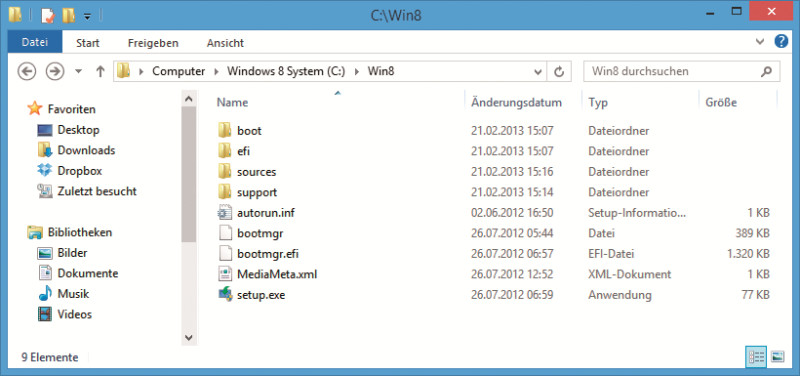
Upgrade-Version von Windows 8: Zunächst kopieren Sie die Setup-DVD des Upgrades auf die Festplatte. Dann erstellen Sie die neue Konfigurationsdatei ei.cfg und brennen eine neue Setup-DVD
Kopieren Sie dann den kompletten Inhalt der Setup-DVD Ihres Upgrades dort hinein. Das kann bis zu zehn Minuten dauern, da es über 3000 Dateien sind.
Konfigurationsdatei erstellen
Der Inhalt der kleinen Konfigurationsdatei „ei.cfg“ bestimmt, welche Version von Windows installiert wird und um welche Lizenz es sich handelt.
Öffnen Sie einen beliebigen Texteditor. Geben Sie die folgenden sechs Zeilen in das leere Dokument ein:
[EditionID]
Professional
[Channel]
Retail
[VL]
0
Professional
[Channel]
Retail
[VL]
0
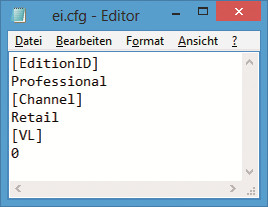
Datei „ei.cfg“: Diese sechs Zeilen ermöglichen ein Upgrade auf Windows 8 Pro
[Channel] bestimmt die Lizenzart. Retail heißt Vollversion.
[VL] steht für Volumenlizenz. Die Null bedeutet, dass es sich nicht um eine Volumenlizenz handelt.
Speichern Sie die Textdatei unter dem Namen ei.cfg im Verzeichnis „Win8\sources“.